기 타 DreamPE_x64_AIO_Lite 가상머신에 부팅하기
2018.06.30 01:03
질문 보고 씁니다. https://windowsforum.kr/qna/10323755
이전에 사용기에 올렸는데요. 그건 실컴의 VHD 내에 wim 풀어서 부팅하는 것입니다
종종 씁니다만, 가상머신의 VHD는 VHD가 아니라 vmdk 나 vdi 파일과 같이 디스크 역할을 합니다.
실컴에서는 그냥 파티션에 wim 압축해제하는 것과 같습니다
<가상머신에서 vhd가 되려면, vhd 안에 또 vhd 만들어야 합니다. 예전에 실제로 해봤습니다. 처음 vhd는 실컴 디스크 역할을 하게 됩니다.>
VHD 만드는 것은 다 아시리라고 보고, 또 여기서는 중요한 것도 아니라서 넘어갑니다
VHD가 마운트된 상태로 다음과 같이 하시면 됩니다. 이 방법은 윈도와 비슷하게 부팅하는 방식인데요
DreamPE_x64_AIO_Lite 만 된다고 하신 방법입니다. 다른 PE로 하시면 부팅은 되어도 사용 중에 에러가 나올 가능성이 많습니다.
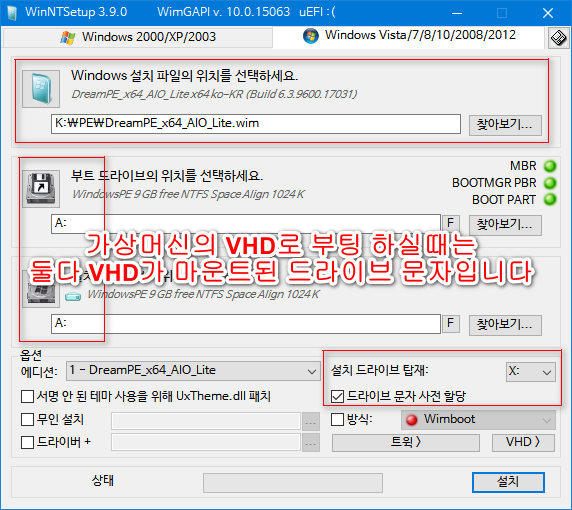
X: 으로 사전 할당하는 것은 이 PE 역시 PE의 한계를 완전히 극복한 것은 아니라는걸 알 수 있습니다
PE는 X: 을 기본 사용하게 됩니다. 윈도는 아시다시피 C: 을 사용합니다. 이거 외에도 윈도와 완전히 같지 않은 점들을 발견하게 되실 겁니다
<댓글에 이미 썼습니다만, 부트 드라이브 지정이 안 되시면 다음과 같이 하시면 됩니다
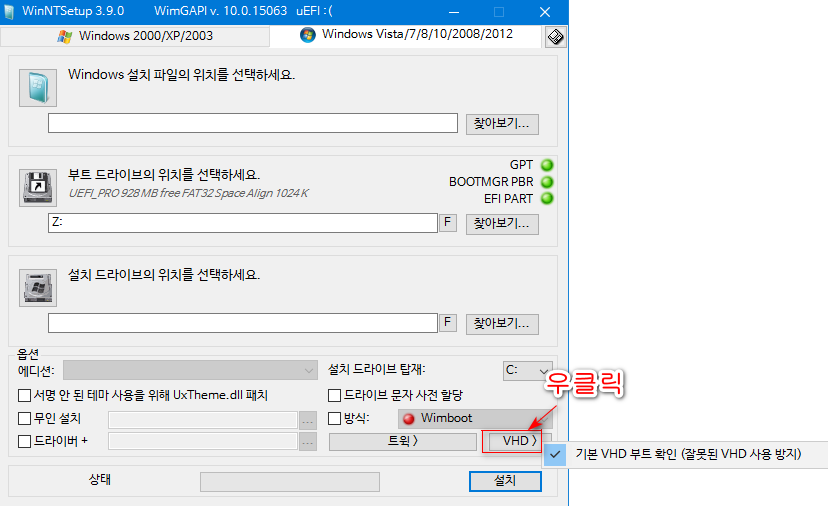
스샷은 기본 상태이고, 클릭하시면 체크해제가 됩니다. 그러면 간섭을 하지 않습니다
3.9.0 버전은 그냥 넘어가고, 아래 스샷처럼 설치할 때 경고만 하더군요. 설치 진행은 됩니다. 이전 버전은 아예 사용도 못 하게 합니다..
>
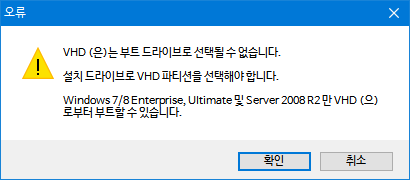
이런 에러는 가상머신용 VHD 일 때는 신경 안 쓰셔도 됩니다.
실컴에 연결하는 VHD를 가정하여 제작자께서 경고 메시지를 보여주는 것입니다
가상머신용 VHD는 위에서 쓴대로 일반 디스크 역할입니다. XP 부팅하는데도 문제가 전혀 없습니다.
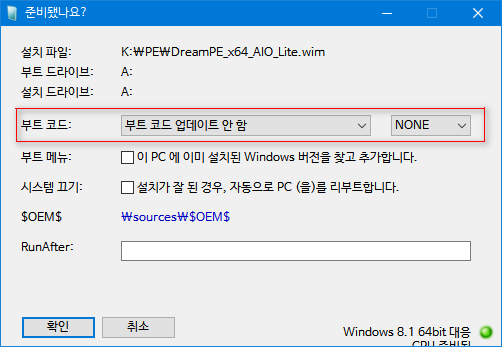
부팅 파일은 만들지 않습니다. PE라서 bcdboot 명령으로는 부팅 파일을 만들 수도 없습니다
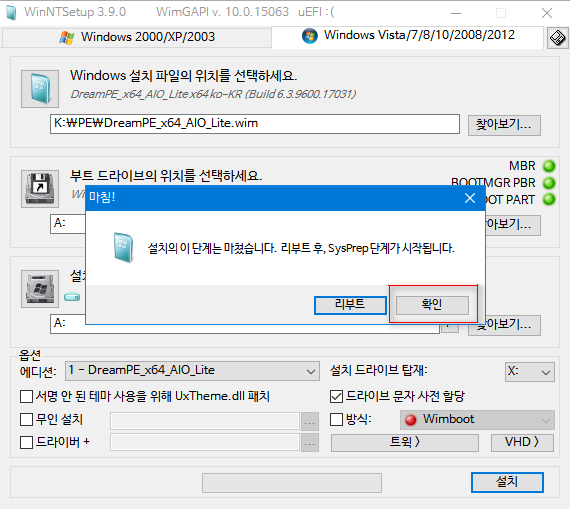
결국 X: 사전 할당 때문에 WinNTSetup 을 사용하는 것입니다.
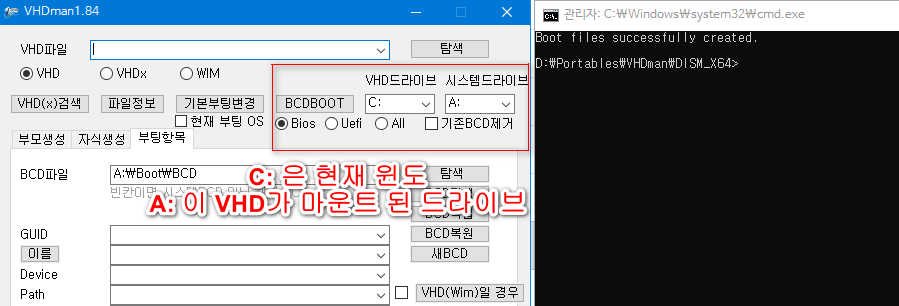
bcdboot 를 현재 윈도 C:을 이용하여 VHD가 마운트된 A: 에 만듭니다.
VHD가 마운트된 드라이브는 상황에 맞게 입력하시면 됩니다. C: 은 고정입니다.
C: VHD 드라이브라는건 신경 안 쓰셔도 됩니다. VHDman 이라서 VHD로 나온 것이고...
bcdboot c:\windows /s a: /l ko-kr 중에 c:\windows 에 해당합니다. 현재 윈도에 대한 부팅 파일을 a:에 만드는 것입니다
c: 부팅 할일은 없지만, 부팅 파일을 쉽게 만들기 위하여 사용하는 것입니다. c: 부팅하는 것은 곧 삭제할 겁니다
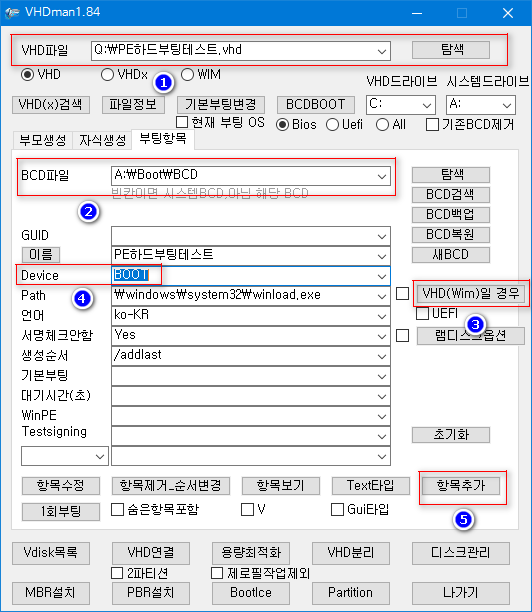
PE 부팅은 VHDman 부팅 항목에서 추가했습니다
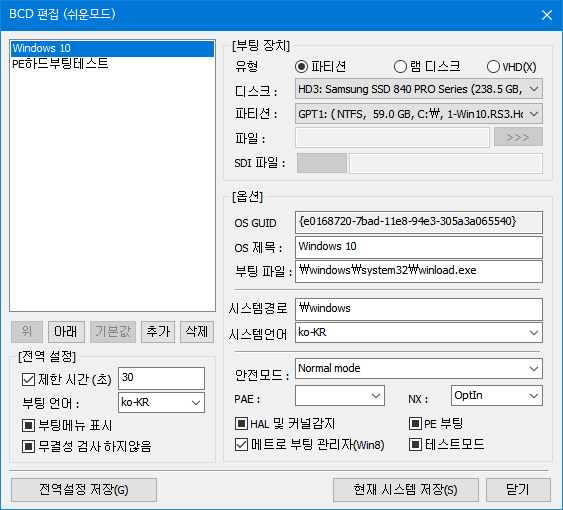
a:\boot\bcd를 열어보면 이렇게 되어 있습니다.
<가끔 "서명 체크" 때문에 부팅 안 되는 컴퓨터들이 있습니다
그래서 "서명 체크 안함"을 해줘야 안전한데요. bootice.exe로 추가하려면 좀 귀찮습니다.
그래서 VHDman.exe 으로 부팅 추가하면 자동으로 "서명 체크 안함"으로 등록되어서 사용했습니다.
bcd 편집 방법은 위 방법 말고도 다양합니다>
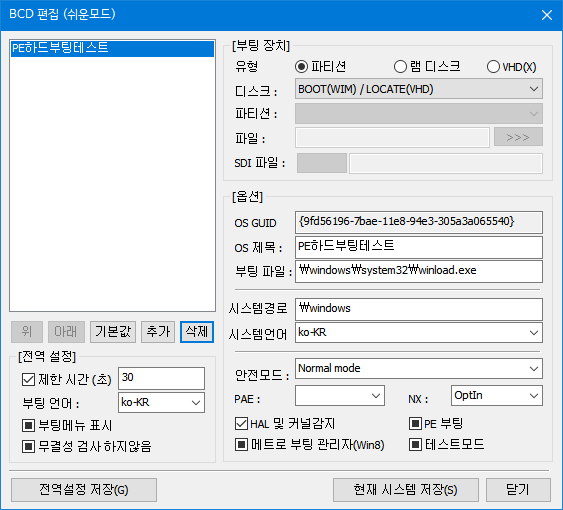
위에서 쓴대로 C: 윈도로 부팅하는 것은 필요없기 때문에 삭제했습니다
그외에는 딱히 수정할 것이 없습니다.
전문가 모드에서 a: 으로 된 것을 전부 boot 로 수정합니다
![PE를 윈도처럼 풀어서 부팅하기 - WinNTSetup 으로 X드라이브 사전 할당 방식 - bootice 전문가모드에서 전부 [boot]로 수정 2018-06-30_001311.png](https://windowsforum.kr/files/attach/images/12253/158/325/010/f251bafdfb2c67f5394a1b25d2db146d.png)
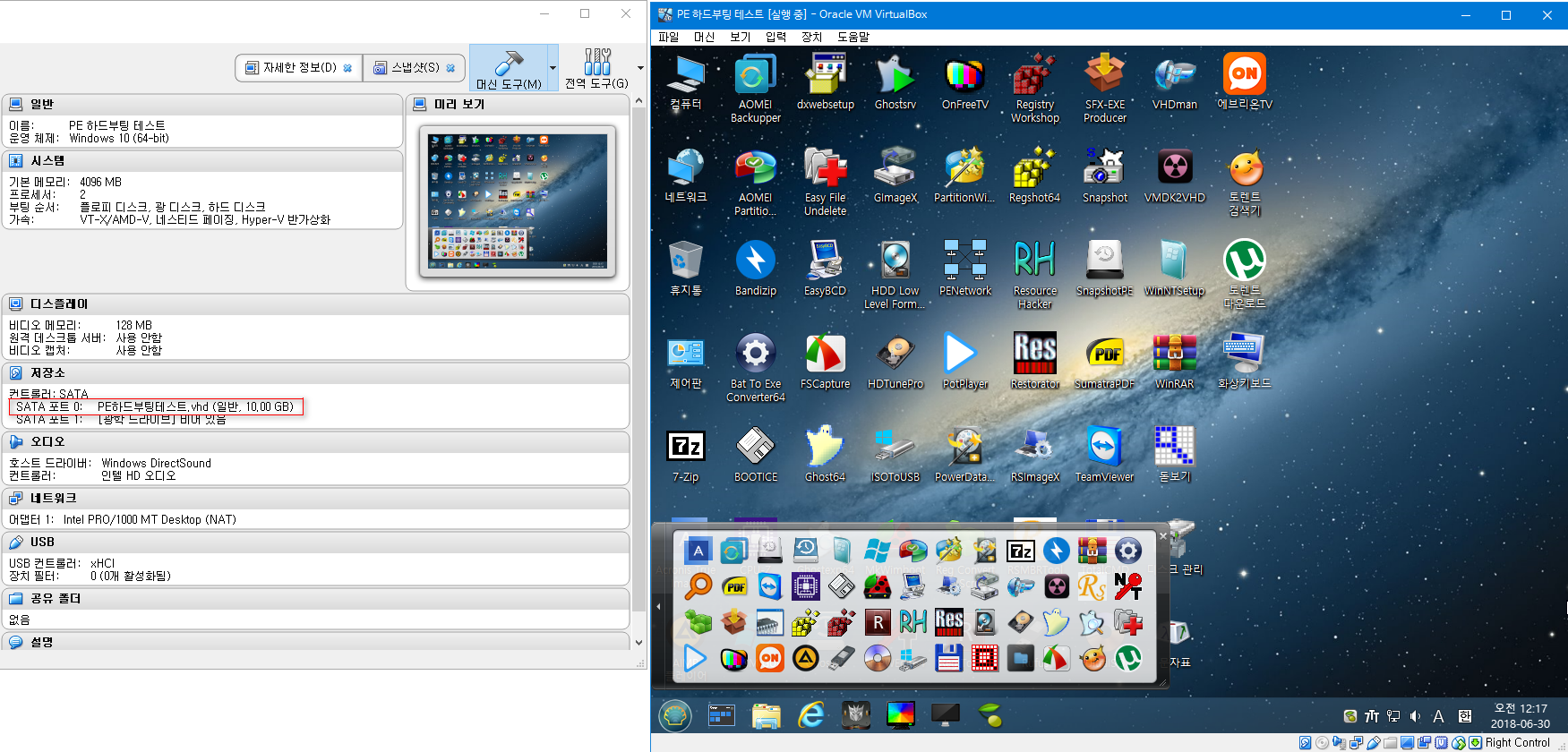
가상머신에 VHD 연결은 버추얼박스가 편해서 이용하고 있습니다.
2번째 부팅부터는 부팅 속도가 굉장히 빠르더군요. 종료는 더 빠릅니다. 그냥 갑자기 종료 됩니다 ^^
---------------------------
2018.06.30 토요일 오전 02:17
위에 잠시 지나갔습니다만, 이 방식은 실컴 파티션에 wim 압축해제하는 것과 같습니다.
그래서 실컴 파티션에 해봤습니다 ^^
![PE를 윈도처럼 풀어서 부팅하기 - WinNTSetup 으로 X드라이브 사전 할당 방식 - 실컴 파티션에도 됩니다 MBR 방식 [ PE나 다른 윈도에서 작업하셔야 됩니다] 2018-06-30_014221.png](https://windowsforum.kr/files/attach/images/12253/158/325/010/ba7754b9affd1c71d454b20f3d89f77e.png)
K: 을 대상으로 했습니다. 위에서 A: 과 같은 역할입니다
![PE를 윈도처럼 풀어서 부팅하기 - WinNTSetup 으로 X드라이브 사전 할당 방식 - 실컴 파티션에도 됩니다 MBR 방식 [ PE나 다른 윈도에서 작업하셔야 됩니다] - 첨부된 부팅 파일을 압축해제 2018-06-30_014546.png](https://windowsforum.kr/files/attach/images/12253/158/325/010/77dfac8812f4e98a1d133cd8f70b5715.png)
이제 저도 귀찮게 이런 저런 수정하지 않고, 첨부 파일 덕을 봅니다 ^^
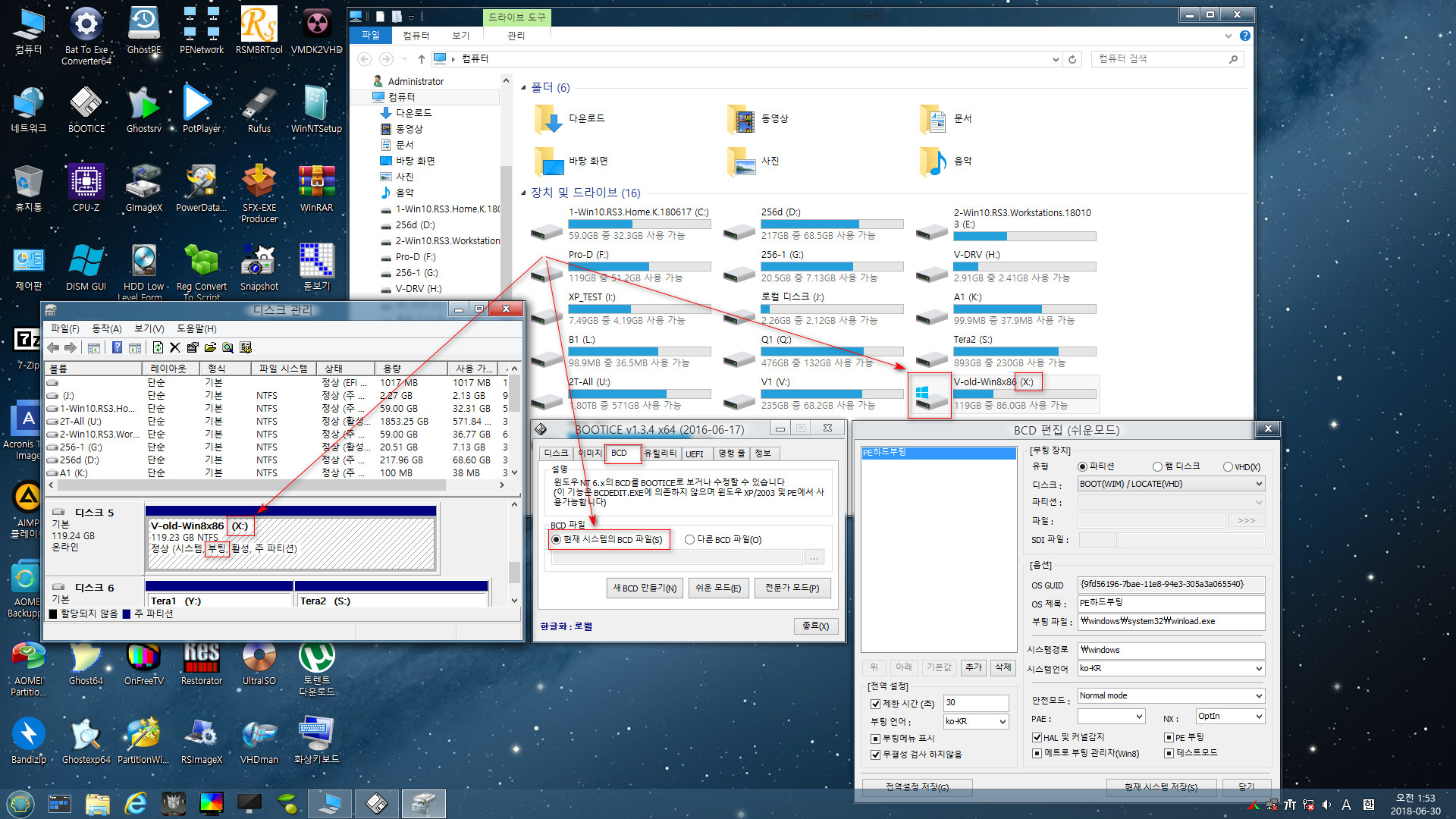
가상머신에 VHD 만들어서 부팅하는 것과 차이가 없었습니다.
윈도8.1 기반 PE라서 스카이레이크 cpu 이기 때문에 랜 드라이버가 잡히지 않더군요.
장치관리자에서 랜 드라이버 설치해주니까 재부팅 후에도 계속 랜 드라이버는 설치된 상태로 인터넷 사용 가능했습니다
PE라면 부팅 때 마다 연결해줘야됩니다; 아니면 랜 드라이버를 wim 에 통합하든지해야합니다.
이런 점이 윈도 방식으로 PE를 부팅하는 장점입니다. 변경사항이 유지가 됩니다 [위 스샷 후에 랜 드라이버는 설치했습니다]
---------------------------
원문
위에 부팅 파일 만들고 수정하는 과정이 힘드신 분들은 첨부파일 사용해보세요
PE부팅-X드라이브사전할당방식-가상머신용[MBR].7z
VHD 만들기와 WinNTSetup까지는 작업하시고. 그 후에 VHD 내부에 첨부파일 압축해제 하시면 됩니다.
---------------------------
위에 추가한대로 실컴파티션을 대상으로 압축해제 하셔도 됩니다
댓글 [20]
-
오짜 2018.06.30 01:55
-
suk 2018.06.30 03:14
네, 버전 차이가 있네요. 예전에는 VHD와 같은 부트 드라이브는 선택도 못 하게 했는데요
최신 버전은 경고만 하고 진행이 되더군요. 예전 버전은 WinNTSetup 오른쪽 아래에 VHD 우클릭 해보시면 경고 메시지 해제하는 것이 있습니다
이렇게 늘 사용했습니다. 저도 예전에는 이 숨겨진 옵션을 모르고...가상머신에 VHD에 설치할 때 WinNTSetup을 활용 못 했습니다
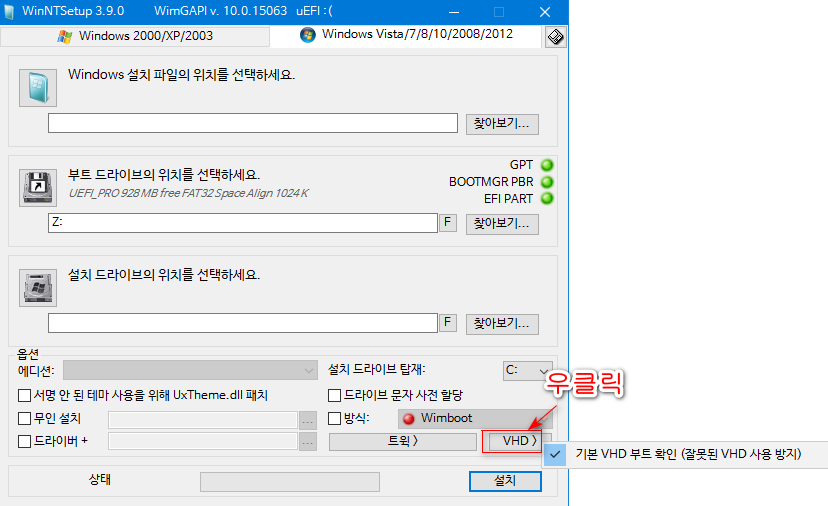
스샷은 기본값이고, 체크해제하셔야 경고하지 않습니다
-
오짜 2018.06.30 03:17
아 그런 경우였군요.winsetup도 최신버전 사용해야겠습니다.다시 최신버전으로 시도해 보겠습니다. 빠른 답변 감사드립니다.^^
여기 숨겨져 있었군요. 이런것 찾아내기 쉽지 않을것 같습니다.
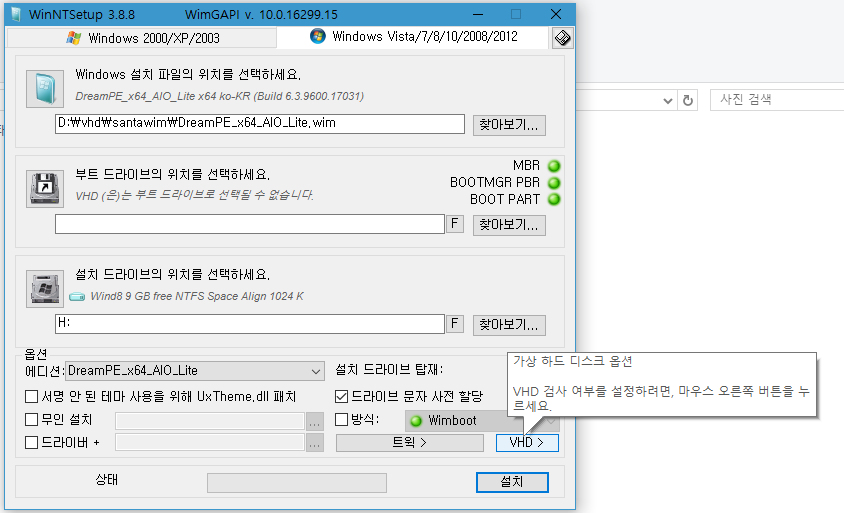
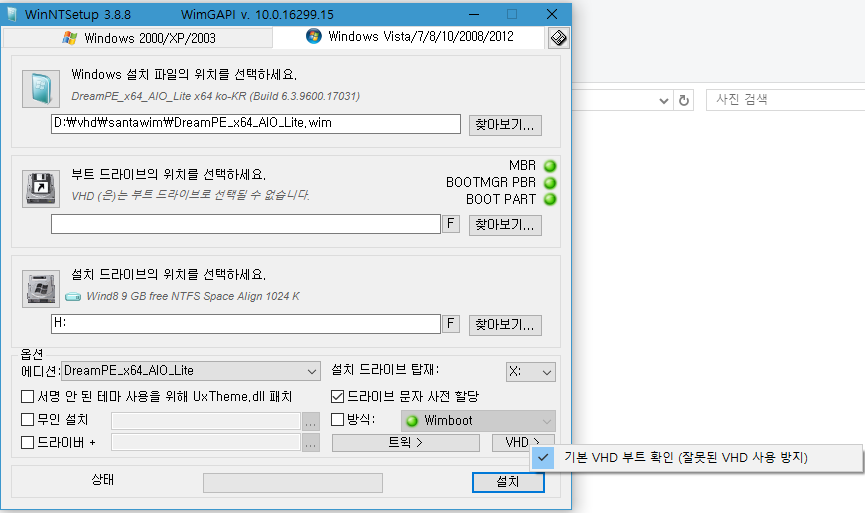
-
빠송 2018.06.30 02:08
매번 배우고 갑니다.
감사합니다.
수고 많이 하셨습니다.
-
skrua 2018.06.30 02:14
또 배우고 갑니다
감사 합니다 수고 하세요
-
ehdwk 2018.06.30 02:24
수고하셨습니다.
잘 감상했습니다. -
옛날에 2018.06.30 03:05
BCD편집==>실컴(USB)부팅
WIM을 USB에 풀어서 부팅
=====================================
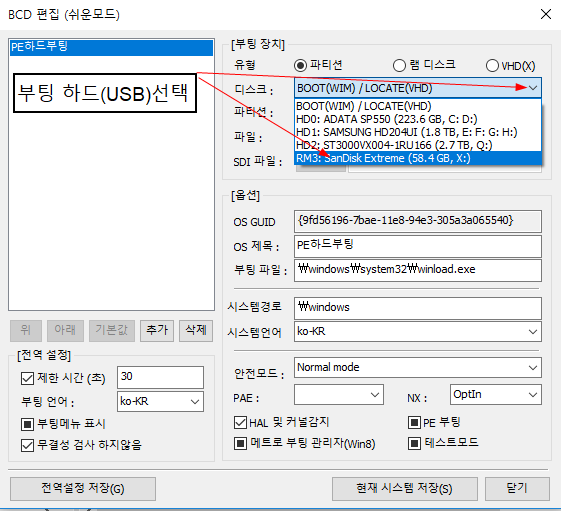
-
오짜 2018.06.30 04:23
suk님의 조언 덕분에 PE부팅-X드라이브사전할당방식-가상머신용[MBR]파일로 가상머신에서 vhd부팅 성공했습니다.감사드립니다.앞으로 vhd로 윈도우버전 테스트할때 스크린샷 찍기가 훨씬 편할 것 같습니다.
실컴에서 재부팅하지 않아도 되구요.
vhdman으로 직접 bcdboot를 심어주었는데 가상머신에서 부팅하면 이런 메세지가 나오네요.
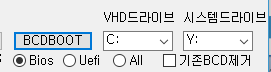
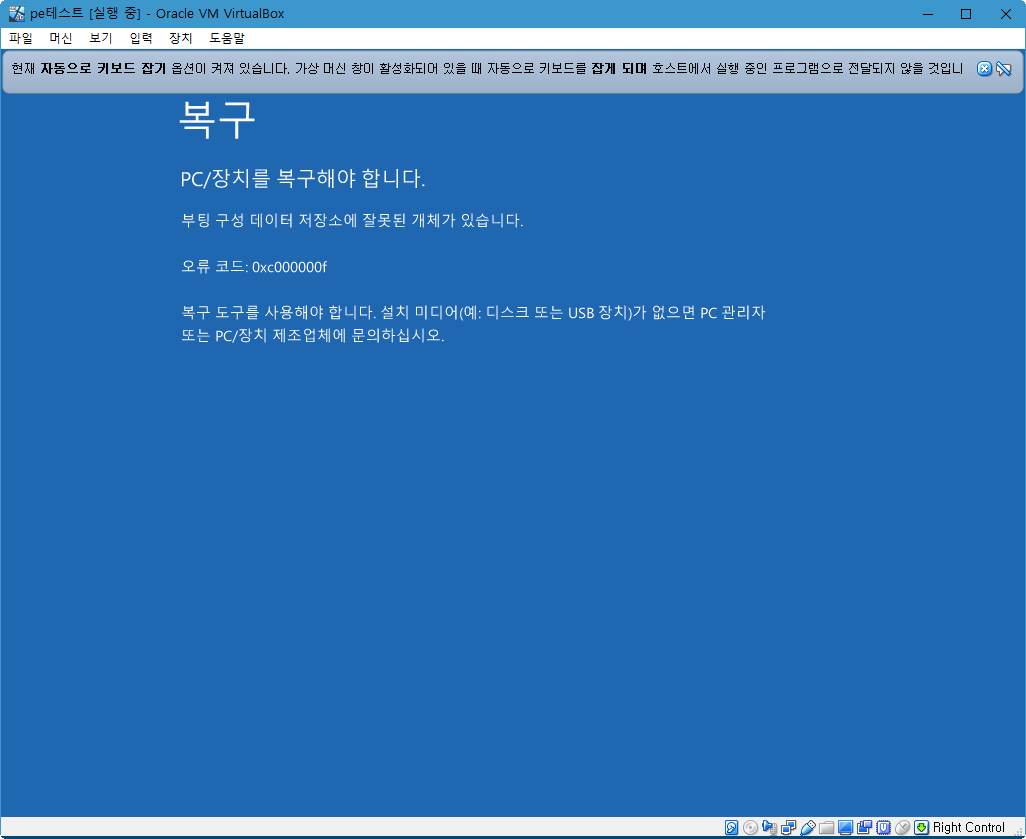
vhdman이 버전에 따라 bcdboot명령이 잘 듣지 않은것같습니다.suk님의 1.84버전은 제대로 명령어가 되는것 같은데.....
http://denme.tistory.com/사이트에서 1.84 1.81버전을 다운받아서 bcdboot명령을 주었는데 커맨드라인이 나오지도 않고 작동을 하지 않고 1.68버전만 커맨드라인이 나오면서 복사가 제대로 됩니다
그런데 vhdman에서 부팅목록에 등록하는 방법으로 제대로 등록 되지 않아서 easybcd를 이용해서 등록하였습니다.
혹시 vhd일 경우 3번에서 네모박스를 체크해야 제대로 등록되는지요?저는 체크를 하지 않고 등록했는데 부티스의 쉬운모드에서는 등록했던게 보이지 않고 전문가 모드에서는 등록된게 보이긴 합니다.실제론 등록된게 보이지 않습니다.
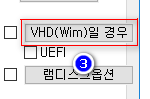
suk님 혹시 가상머신의 운영체계에서 실컴의 하드나 외장하드를 인식시키는 방법이 있는지요?
그리고 제가 버추얼 박스를 많이 이용하지 않아서 vhd파일이 연결되어 있는상태에서 가상머신에서 돌렸었는데 에러가 발생하여 연결을 해제하고 가상머신에서 돌렸더니 그제서야 제대로 부팅을 성공하였습니다. 다른 입문자분들도 참고 하시길 바랍니다.
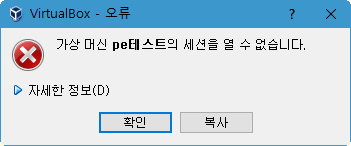
산타러브님의 윈도우도 vhd에 설치해서 가상머신으로 실행해 보았습니다.
여전히 vhdman으로 bcdboot해주면 부팅구성파일에 문제가 있다고 나옵니다.
suk님 첨부해주신 파일로 부트파일을 압축을 풀어 덮어주면 정상적으로 작동합니다.
혹시 제 윈도우의 부팅파일이 버전이 낮아서 에러가 난걸 까요?
-
카멜 2018.06.30 10:37
bcdboot는 간단한 명령어라 버전에 따른 차이는 없을텐데요. 왜 안되는지 이상하네요.
http://denme.tistory.com/246?category=566103
위 링크에 보면 필요한 파일이 있는데 혹시 같은 폴더에 두셨는지요?
부팅항목 등록중 3번에서 네모칸 체크는 vhd파일일 경우엔 의미가 없습니다.
확장자를 wim으로 바꾸고 네모칸을 한번 눌러보고 지워보고 해보면 차이를 알수 있을겁니다.
그리 쓸일은 없을겁니다..
-
오짜 2018.06.30 11:29
카멜님 댓글 감사드립니다.vhdman은 평상시 자주 애용하는 프로그램입니다.1.68버전만 썼었는데 suk님께서 1.84버전을 쓰는걸 보고 다운받아서 사용해 보았는데 필요한 파일을 추가해 줘야 한다는 걸 깜박했습니다.
그런데 vhdman으로 bcdboot명령어를 사용할때 부팅파일구성이 제대로 되지 않은데 제 윈도우의 부팅파일구성에 문제가 있어서 인지가 매우 궁금합니다.전에도 vhdman으로 vhd파일을 연결하고 bcdboot 명령을 주었는데 멀티부팅메뉴가 적용되지 않았던것 같습니다.저의 컴퓨터는 ssd에 vhd만으로 윈도우를 사용합니다. 다중교차부팅으로 보통자식vhd 부팅하여 사용합니다. 혹시 이방식과 관련이 있을 수 도 있나요?
-
카멜 2018.06.30 12:04
bcdboot.exe 버전이 예전 버전이어서 그럴수도 있으니 링크에 있는 새버전을 사용해서 보세요.
-
바람타고산으로 2018.06.30 07:15
와 이건 뭐 윈도우 설치 종합테스트 문제 같네요
잘 저장해 놓고 참고해야겠네요
좋은강좌 감사합니다.
-
좋은데이 2018.06.30 07:49
SUK님.
질문글에 답변을 사용기로 여기에 자세히 올려주어서 감사드림니다.
참고해서 실행해 보겠습니다. -
REFS 2018.06.30 07:52
수고많으셨습니다
자세한 강좌 감사합니다..^ ^
-
배낭 2018.06.30 08:52
잘 보았습니다..
주말.. 즐겁게 보내시기 바랍니다..
-
선우 2018.06.30 08:52
석님 노고가 크셨습니다 오늘 노가다 마치고 퇴근후 저도 도전 해보고 싶은 부분입니다 감사합니다^^*
-
카멜 2018.06.30 10:23
vmware와 실디스크에서 vhd를 같이 사용할수 있는지요?
전에 실컴에서 vhd부팅을 하던 vhd파일을 vmware에 연결 후부터는 실컴에서 부팅이 안되던데 원래 그런건지.. 제가 잘못한건지.. 궁금해서요.
-
철이. 2018.06.30 13:38 suk님 유익한 강좌 잘 보았습니다.
수고 많으셨습니다.
-
하늘개구 2018.06.30 15:21
suk님 오짜님 카멜님 덕택에 공부 많이 했습니다.
감사들입니다. 그리고 suk이님 노고에 항상 고개 숙여집니다.
장맛비가 많이 오는 주말입니다. 건강하세요!~
-
간장종지6465 2018.07.30 16:15
http://dgreen.tistory.com/70 VHD만들기는 여길 참고 하면 되네요
| 번호 | 제목 | 글쓴이 | 조회 | 추천 | 등록일 |
|---|---|---|---|---|---|
| [공지] | 사용기/설치기 이용안내 | gooddew | - | - | - |
| 908 | 기 타| [종료]WTG_VHD-21H1 (OS BILD 19043.844) [359] | 첨임다 | 771 | 126 | 02-19 |
| 907 | 기 타| [종료]WTG-VHD_(19043.867) [405] | 첨임다 | 873 | 125 | 03-10 |
| 906 | 기 타| [종료]WTG-VHD_(19042.804) [365] | 첨임다 | 793 | 124 | 02-11 |
| 905 | 기 타| VHD에 PE 2023년.8월.16일 [69] | V무등산V | 1110 | 123 | 08-16 |
| 904 | 기 타| [종료]AOMEI Backupper 6.4.0 [413] | 첨임다 | 2038 | 123 | 01-28 |
| 903 | 기 타| [종료]WTG-VHD_19042.789 [349] | 첨임다 | 1013 | 123 | 02-01 |
| 902 | 기 타| [종료]WTG-18362.116 [610] | 첨임다 | 5325 | 122 | 05-24 |
| 901 | 기 타| [종료]Win10XPE7.5+18362.113+StartIsBack [495] | 첨임다 | 3431 | 122 | 05-17 |
| 900 | 기 타| [종료]WTG-VHD_(21H1-19043.985).zip [275] | 첨임다 | 625 | 119 | 05-13 |
| 899 | 기 타| [종료]WTG-VHD_(21H1-19043.1052).zip [306] | 첨임다 | 695 | 114 | 06-09 |
| 898 | 소프트웨어| WimTools v1.1 테스트 [53] | 지후빠 | 1959 | 113 | 08-13 |
| 897 | 기 타| [종료]WTG_VHD(19042.782) [319] | 첨임다 | 811 | 110 | 01-22 |
| 896 | 윈 도 우| DREAM WTG 자료배포 [150] |
|
5548 | 109 | 02-17 |
| 895 | 기 타| 21H2-19044_1319 [144] | 첨임다 | 2574 | 108 | 10-21 |
| 894 | 기 타| 【수정배포4】 Imagine1.3.4 up PEplus PE ~ 최종 ~ [44] | 딸랑쇠 | 2488 | 106 | 11-03 |
| 893 | 기 타| PE 수정중 [73] | V무등산V | 845 | 104 | 08-06 |
| 892 | 윈 도 우| [종료]WTG-VHD(19042.661) [273] | 첨임다 | 753 | 103 | 11-14 |
| 891 | 기 타| PE 설치 사용기 [62] | V무등산V | 1151 | 102 | 01-18 |
| 890 | 윈 도 우| [종료]실컴용 19H-18362.116 [470] | 첨임다 | 4286 | 101 | 05-29 |
| 889 | 기 타| PE_VHD_Boot+Once_R_click_F+wim최적화+wim합치기5.bat 사용 [60] | V무등산V | 1337 | 94 | 08-22 |

suk님의 포스팅은 항상 궁금증을 풀어주는 강좌네요.컴퓨터의 모든 운영시스템을 vhd로만 사용하지만 가상머신에서는 시도하지 않아서 게시글대로 시도해 보겠습니다.자동교차부팅도 가능한지도 궁금하구요.포스팅하느라 수고 많으셨습니다.감사합니다.^^
저의 경우 부트 드라이브의 위치 선택이 안되는군요.
suk님의 경우는 분명 드라이브 선택이 되는것 같은데 winsetup버전때문일까요?